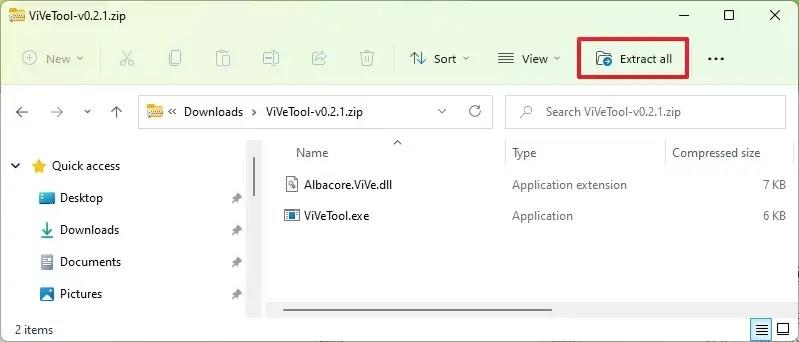AKTUALIZOVÁNO 31. 3. 2023: V systému Windows 11 sestavení 25330 můžete povolit časný náhled nového prostředí Průzkumníka souborů pomocí sady Windows App SDK a v této příručce se dozvíte, jak jej povolit.
Microsoft experimentuje s novou verzí Průzkumníka souborů (prostřednictvím @PhantomOcean3 ), která je vytvořena pomocí programovacího kódu XAML a nového WinUI 3 ze sady Windows App SDK (WASDK), a přestože správce souborů pokračuje ve stejném celkovém designu, si všimnete několika změn, včetně nové sekce „Galerie“, která přináší nový pohled podobný aplikaci Fotky. Tato zkušenost byla spatřena v předchozích sestaveních , ale až v sestavení 25309 se tato funkce stala poněkud funkční.
Toto je jen časná ukázka většího projektu, o kterém, jak jsme již dříve slyšeli, společnost plánuje zavést hlavní upgrade rozhraní pro Průzkumník souborů s přepracovaným domovským a navigačním panelem. Nová verze aplikace prý doporučí obsah podobný tomu v nabídce Start. Bude obsahovat další funkce pro další integraci aplikace s produkty Microsoft 365 a budou přidána další vylepšení, díky nimž bude aplikace přátelská k dotyku.
Pokud se chcete s novou funkcí seznámit, můžete použít nástroj třetí strany s názvem „ViveTool“, který vytvořili Rafael Rivera a Lucas na GitHubu , a povolit tuto možnost na vašem počítači.
Tato příručka vás naučí kroky k zapnutí této nové funkce ve Windows 11.
Povolte novou aplikaci Průzkumník souborů ve Windows 11
Chcete-li povolit nový Průzkumník souborů s kódem WASDK a XAML ve Windows 11, postupujte takto:
-
Otevřete web GitHub .
-
Stáhněte si soubor ViveTool-vx.xxzip a povolte novou verzi Průzkumníka souborů.
-
Poklepáním na složku zip ji otevřete pomocí Průzkumníka souborů.
-
Klepněte na tlačítko Extrahovat vše .
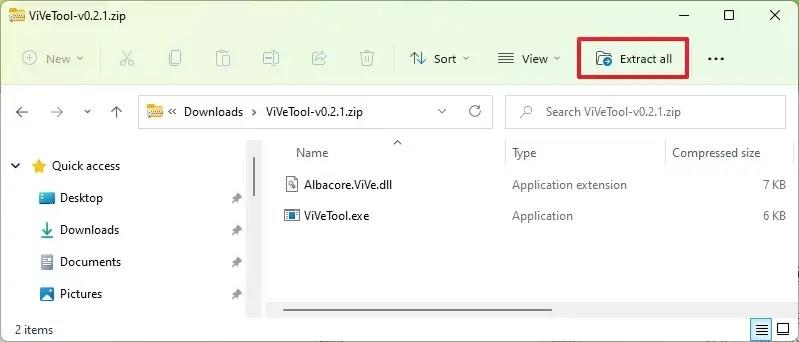
-
Klepněte na tlačítko Extrahovat .
-
Zkopírujte cestu ke složce.
-
Otevřete Start .
-
Vyhledejte Příkazový řádek , klikněte pravým tlačítkem na horní výsledek a vyberte možnost Spustit jako správce .
-
Zadejte následující příkaz pro navigaci do složky ViveTool a stiskněte Enter :
cd c:\složka\cesta\ViveTool-v0.xx
V příkazu nezapomeňte změnit cestu ke složce s vaší cestou.
-
Chcete-li povolit nové prostředí Průzkumníka souborů, zadejte následující příkaz a stiskněte klávesu Enter :
vivetool /enable /id:38664959,40729001,41076133
-
Restartujte počítač.
Po dokončení kroků bude k dispozici nová verze Průzkumníka souborů se sekcí „Galerie“ a novou kódovou základnou, ale celkový design bude i nadále vypadat stejně.
Pokud si to rozmyslíte, můžete změny vrátit pomocí stejných pokynů, ale v kroku 10 nezapomeňte spustit stejné příkazy, ale /disablemísto příkazu použijte přepínač /enable.